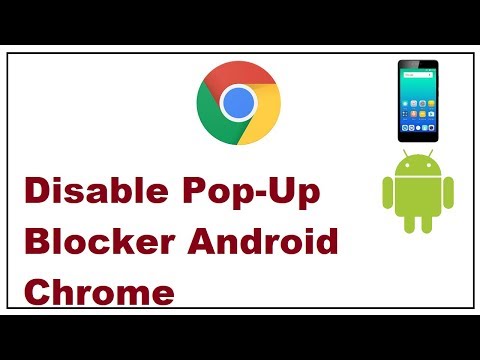Txhawm rau thaiv cov pop-up windows thaum caij nthwv dej Internet, koj tuaj yeem siv ob qho browser ntxiv thiab cov khoos kas tshwj xeeb thib peb. Nws thiaj li tshwm sim hais tias ib yam kab mob anti-virus nyob rau hauv ua ke nrog lub foob pob hluav taws ntawm lub operating system tsis tuaj yeem tswj kev khiav tsheb network.

Nws yog qhov tsim nyog
- Software:
- - Ad Muncher;
- - AdBlock Ntxiv.
Cov Lus Qhia
Kauj ruam 1
Twb tau ntau tus neeg siv ntawm Is Taws Nem browsers paub tias mus saib lub sijhawm ntsuas lub sijhawm tsis tau lees paub tag nrho los tiv thaiv cov tsos ntawm cov pop-ups thiab ntau yam chij nrog cov ntsiab lus tsis raug cai. Xyoo tom qab xyoo, lub xeev ntawm lub xaib tuaj yeem hloov thiab thiaj li ua kom tau cov nyiaj tau los dhau, qee tus tshaj tawm tso hom kev tshaj tawm no. Feem ntau cov tshaj tawm no tshwm sim tom qab tas sijhawm ntawm lub sijhawm them, feem ntau nyob rau ntawm cov chaw uas muaj kev pub dawb.
Kauj ruam 2
Yog tias koj siv ntau ntawm cov browsers, nws yuav txaus rau koj los nruab ib qho kev qhia dav dav uas ua haujlwm tshwj xeeb nrog cov kwj ntawm kev khiav, thaiv cov khoom tsis tsim nyog. Cov kev pab cuam no yog cov khoom lag luam ntawm Polish developer Ad Muncher. Tej zaum koj twb pom nws ntawm koj cov phooj ywg lossis cov neeg paub, thaum lub kaw lus npau taws, tus duab ntawm lub taub hau nyuj yuav tshwm rau hauv lub phaj (thaum koj thaiv kev tshaj tawm, tus nyuj lub puab tsaig pib ploj).
Kauj ruam 3
Koj muaj peev xwm rub tawm cov khoos kas no ntawm qhov link no https://www.admuncher.com. Tom qab rub tawm cov nqi hluav taws xob rau koj lub khoos phis tawm thiab txhim kho nws, ib qho kev xaiv luv yuav tshwm rau saum lub desktop. Ob npaug nyem rau nws los pib qhov kev pab cuam, tom qab ntawd ua raws kab lus txuas kom ua tiav kev tso npe, vim tias ua haujlwm nrog txoj haujlwm yog muaj peev xwm tsuas yog tom qab sau npe.
Kauj ruam 4
Tom qab ua haujlwm ntawm cov haujlwm, tus nyuj lub taub hau (hauv lub phaj) yuav hloov los ntawm liab mus rau dawb, tam sim no Ad Muncher tau npaj ua haujlwm. Txhawm rau hloov cov ntawv kos npe rau lub npe, txoj nyem rau ntawm cov npe thov thiab xaiv Kos rau kev hloov tshiab. Nyob rau hauv lub qhov rai uas qhib, nyem kab nquag rau hauv Daim Ntawv Tshaj Tawm hloov kho teb, tom qab ntawd nyem qhov Download khawm.
Kauj ruam 5
Yog tias koj siv tib lub browser, koj tuaj yeem nruab AdBlock Plus add-on rau nws. Nws tuaj yeem siv hauv Mozilla Firefox thiab Google Chrome. Koj tuaj yeem nruab nws los ntawm cov ntawv "Add-ons" menu. Hauv kev tshawb nrhiav lub qhov rai, koj yuav tsum nkag mus rau AdBlock, nias Enter thiab xaiv cov khoom "Nruab".
Kauj Ruam 6
Tom qab rov pib qhov browser, lub qhov rai loj tshaj plaws rau koj xaiv qhov yuav, xaiv qhov khoom uas muaj tus nqi Rus. Kaw qhov tab nrog cov chaw thau khoom ntxiv, AdBlock tau npaj ua haujlwm.